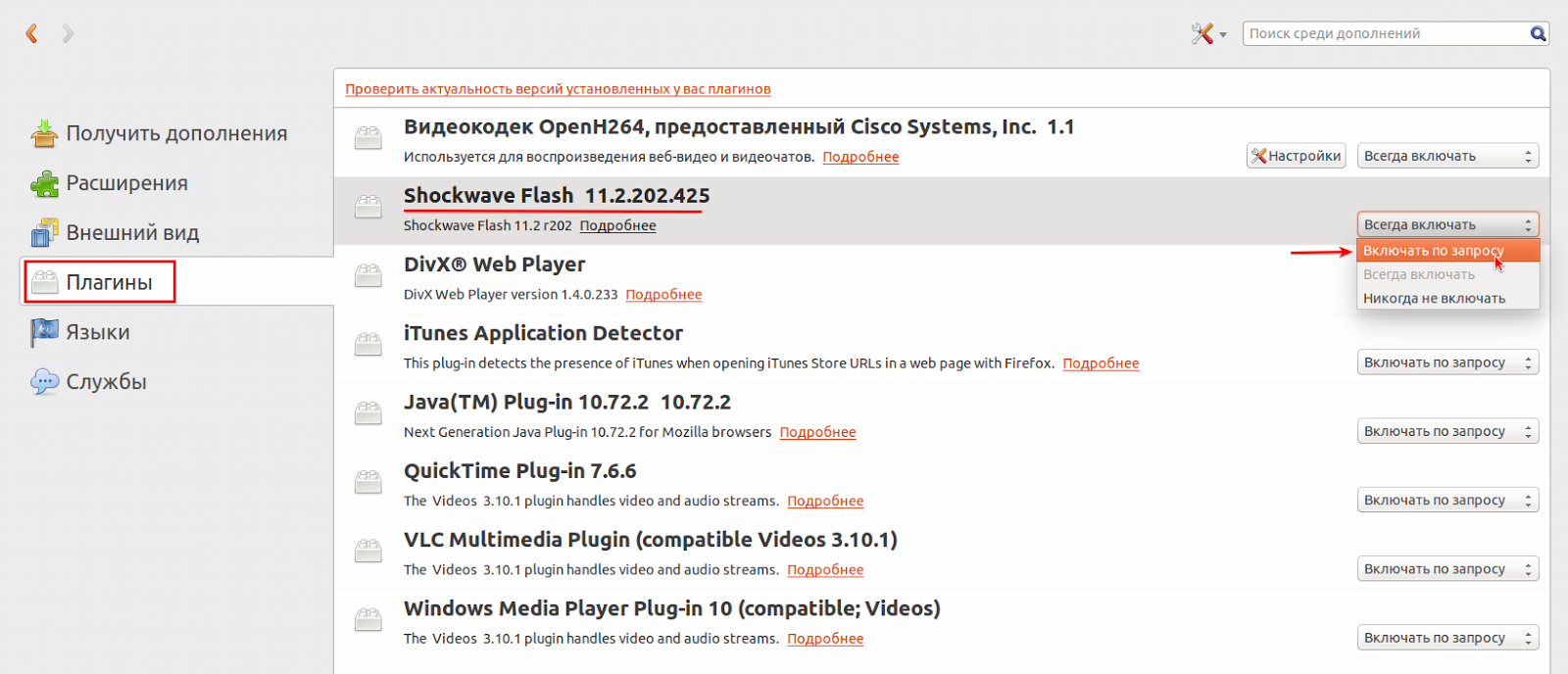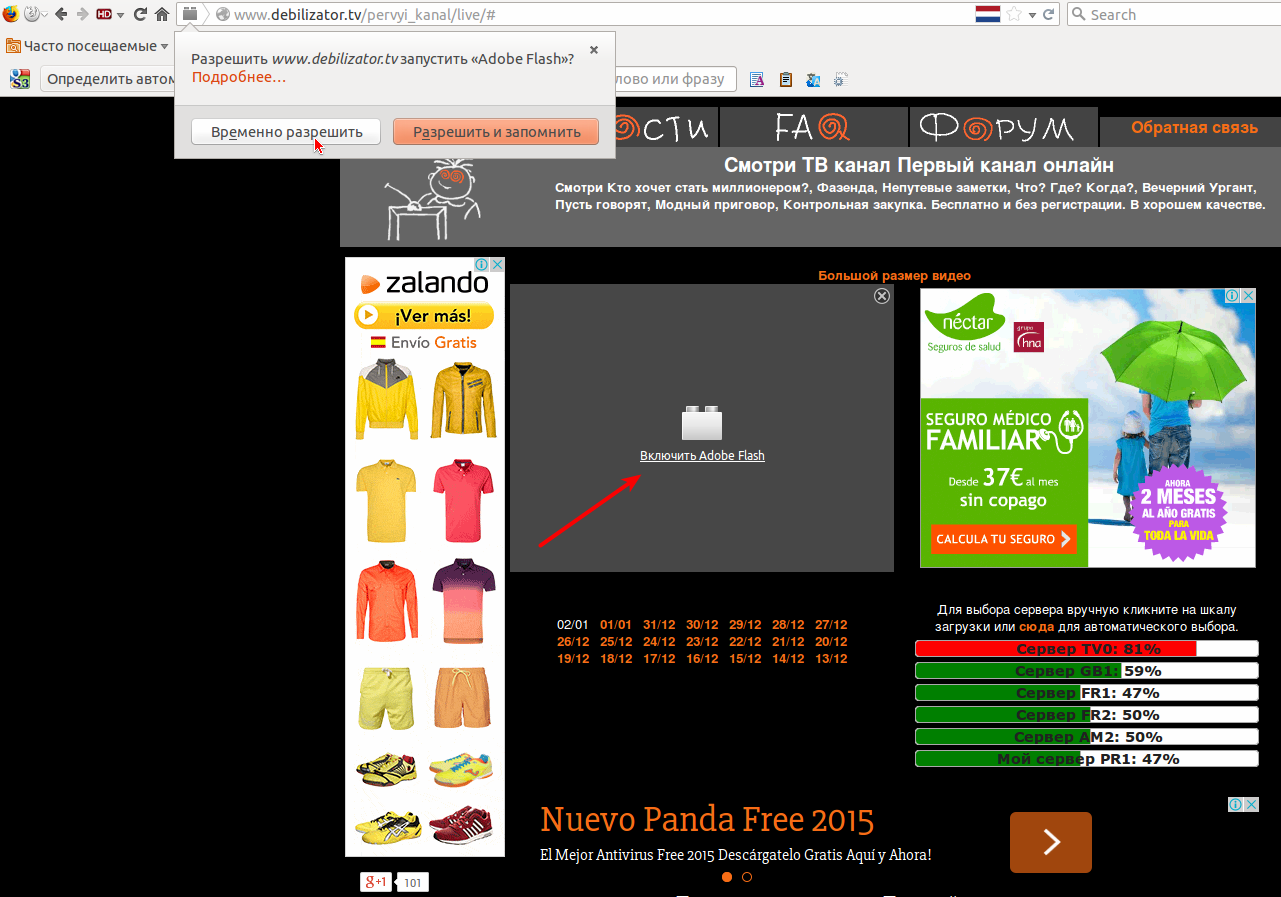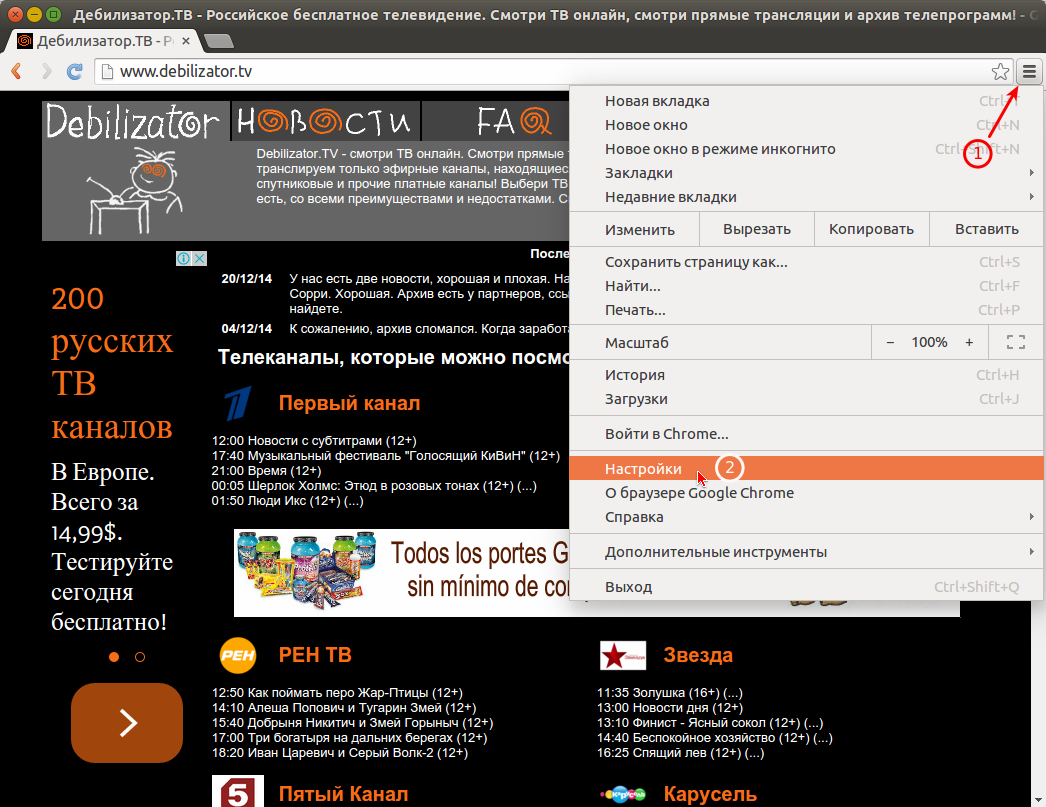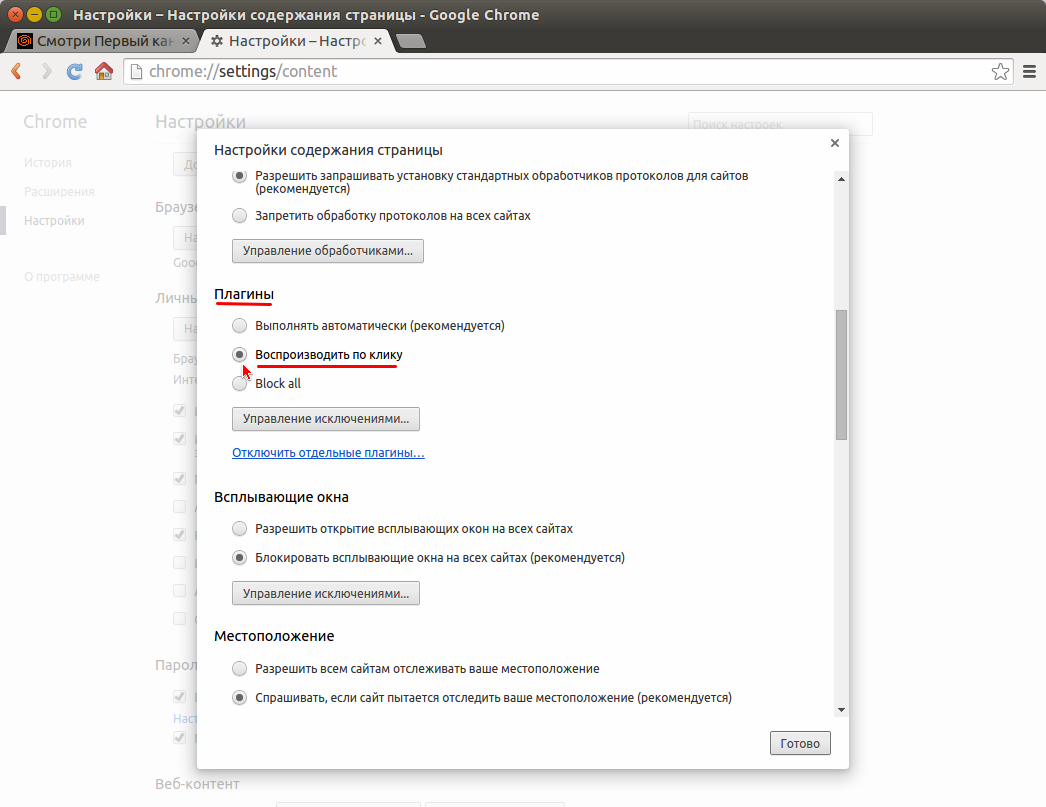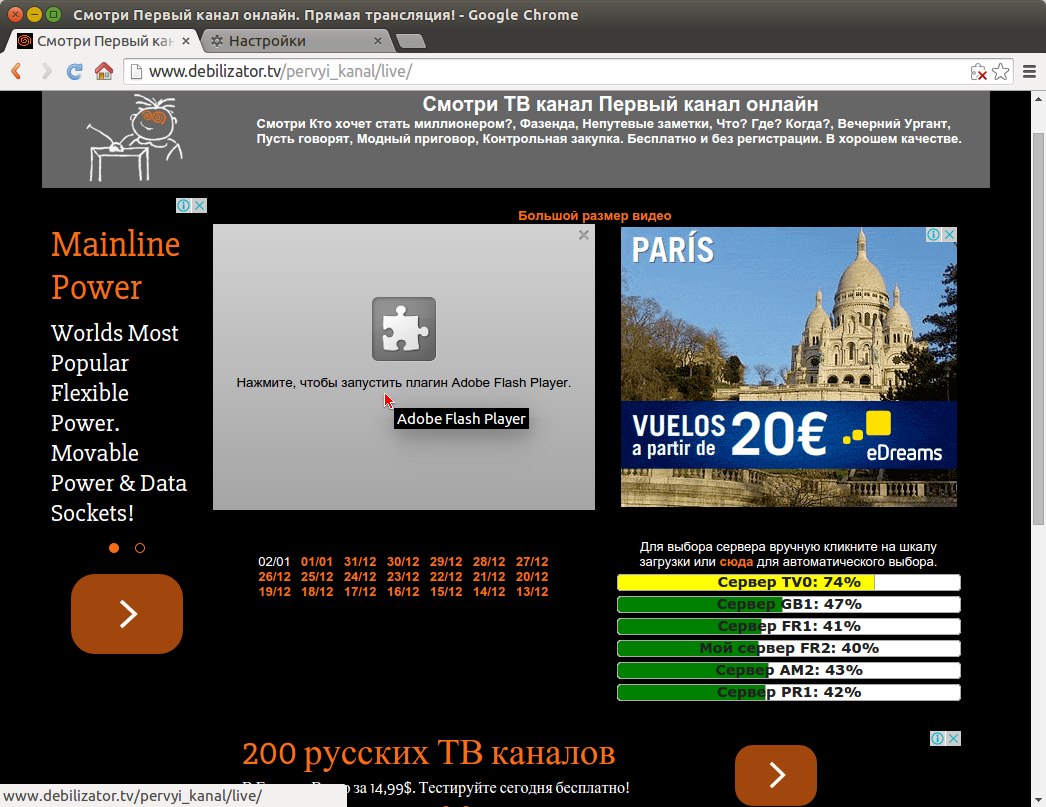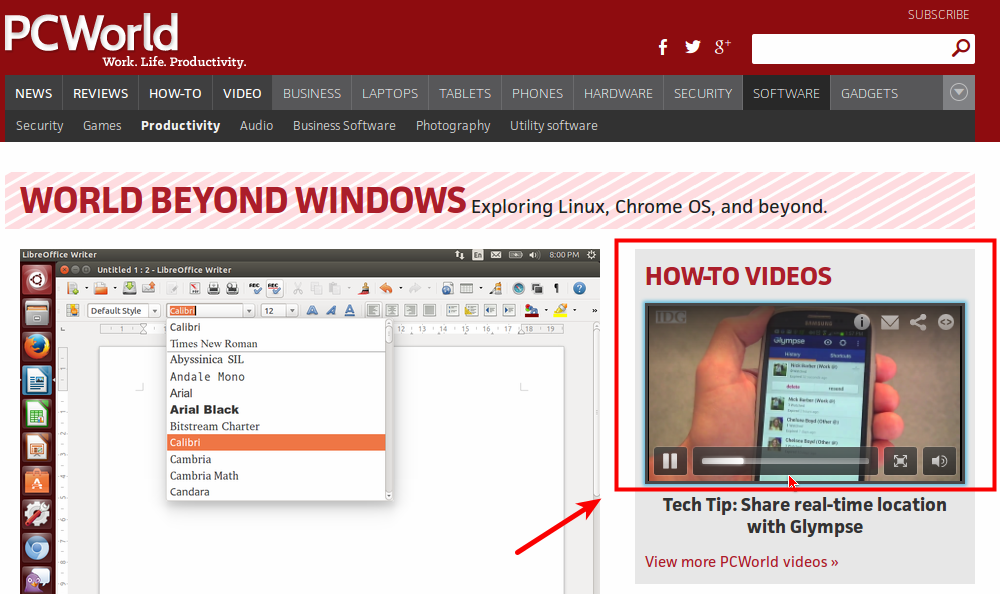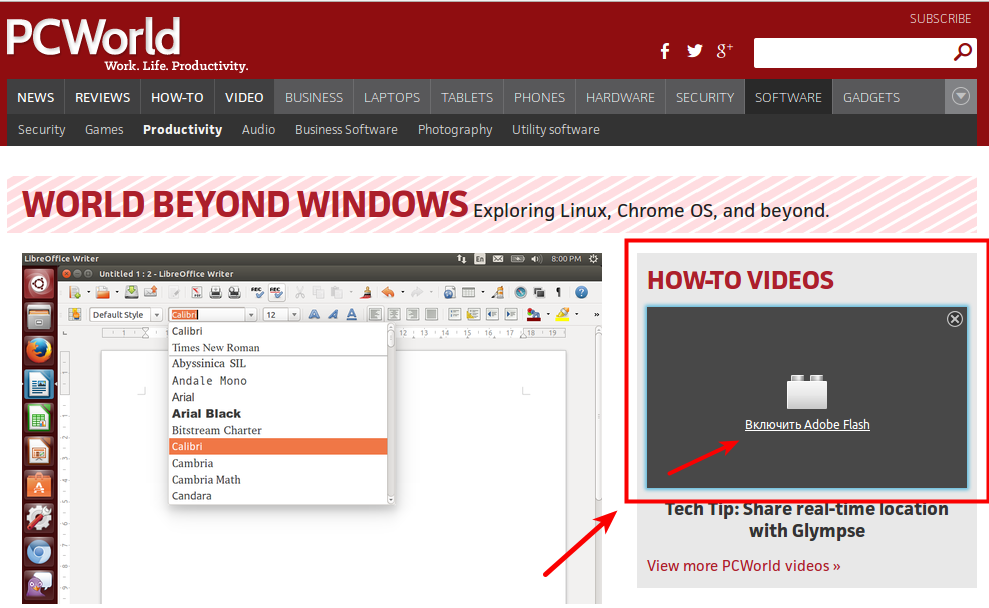Как отключить автозапуск видеороликов в браузере
Пятница, 2 января 2015, 9:23
Размещено в рубрике Лента новостей и имеет 0 комментариев.
Иногда на некоторых сайтах, которые мы просматриваем в браузере, автоматически включаются встраиваемые рекламные видеоролики и приходится отключать их, чтобы они не мешали.
Я думаю, что все кто читает данную статью не раз сталкивались с подобной досадной проблемой.
Большинство подобных видеороликов работают на плагине браузера Shockwave Flash. Хитрость заключается в том, чтобы не полностью блокировать Flash, а заставить его работать только с вашего разрешения (по клику).
Как это сделать зависит от браузера, который вы используете.
1. Кликните на значок меню в виде решётки в верхнем правом углу и выберите Дополнения.
2. Когда откроется вкладка Дополнения, перейдите в категорию Плагины - Shockwave Flash и выберите функцию Включить по запросу:
3. Теперь когда вы откроете страницу с встроенным флэш-видео, то окно проигрывателя будет серым с надписью - Включить Adobe Flash:
4. Если вы нажмёте Включить Adobe Flash, то вверху браузера всплывёт извещение с вариантами: Временно разрешить или Разрешить и запомнить. Выберите вариант, который больше подходит для вас на данном сайте.
1. Кликните на значок меню в виде решётки в верхнем правом углу и выберите Настройки.
2. В Настройках прокрутите страницу до опции Личные данные и кликните на кнопке Настройки контента...:
3. Далее в функции Плагины активируйте опцию Воспроизводить по клику и нажмите кнопку Готово:
4. Теперь окно плеера будет серым, с пазлом в центре и надписью - Нажмите, чтобы запустить плагин Adobe Flash Player. Нажмите для просмотра данного видео:
Вот и всё. Теперь видеоролики на страницах браузера не будет запускаться автоматически.
Удачи.
Я думаю, что все кто читает данную статью не раз сталкивались с подобной досадной проблемой.
Большинство подобных видеороликов работают на плагине браузера Shockwave Flash. Хитрость заключается в том, чтобы не полностью блокировать Flash, а заставить его работать только с вашего разрешения (по клику).
Как это сделать зависит от браузера, который вы используете.
Firefox
1. Кликните на значок меню в виде решётки в верхнем правом углу и выберите Дополнения.
2. Когда откроется вкладка Дополнения, перейдите в категорию Плагины - Shockwave Flash и выберите функцию Включить по запросу:
3. Теперь когда вы откроете страницу с встроенным флэш-видео, то окно проигрывателя будет серым с надписью - Включить Adobe Flash:
4. Если вы нажмёте Включить Adobe Flash, то вверху браузера всплывёт извещение с вариантами: Временно разрешить или Разрешить и запомнить. Выберите вариант, который больше подходит для вас на данном сайте.
Google Chrome
1. Кликните на значок меню в виде решётки в верхнем правом углу и выберите Настройки.
2. В Настройках прокрутите страницу до опции Личные данные и кликните на кнопке Настройки контента...:
3. Далее в функции Плагины активируйте опцию Воспроизводить по клику и нажмите кнопку Готово:
4. Теперь окно плеера будет серым, с пазлом в центре и надписью - Нажмите, чтобы запустить плагин Adobe Flash Player. Нажмите для просмотра данного видео:
Вот и всё. Теперь видеоролики на страницах браузера не будет запускаться автоматически.
До включения по клику
После
Удачи.
Ссылка на источник
02-01-2015.
Комментирование и пинг закрыты.